win10windows无线服务在哪开启 Win10系统无线网络服务开启方法
更新时间:2023-11-25 12:54:04作者:yang
win10windows无线服务在哪开启,随着无线网络的普及,Win10系统的无线网络服务成为了我们日常生活中不可或缺的一部分,Win10系统的无线网络服务在哪里开启呢?其实很简单,我们只需要按下Win键+I键打开设置界面,然后点击网络和Internet选项,再选择Wi-Fi,在右侧的菜单中找到Wi-Fi设置,打开后即可看到无线网络服务的开启选项。通过这种简单的操作,我们就可以轻松地开启Win10系统的无线网络服务,畅享高速稳定的无线网络连接。
具体步骤:
1.在桌面按组合键Win+R打开运行,输入services.msc回车;
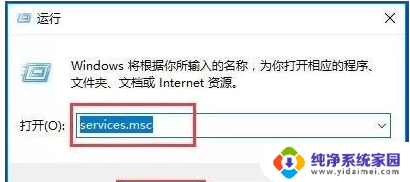
2.接着会打开下面的服务列表,找到WLAN AutoConfig服务
3.此服务就是Win10系统下的无线网络服务,从服务描述中可以了解到此服务被停止会导致计算机上的所有WLAN适配器无法访问Windows网络连接。从而导致无线网络无法连接和配置;
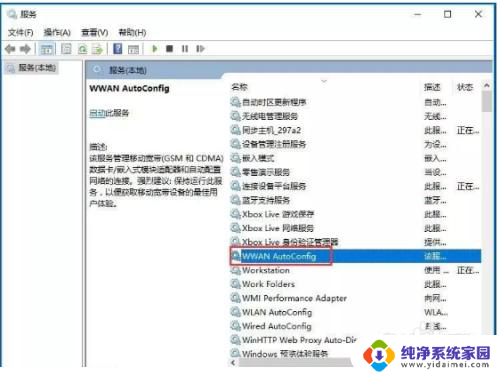
4.左键双击打开这项服务的属性页面
5.将启动类型修改为默认的自动,然后点击启动来开启此服务。
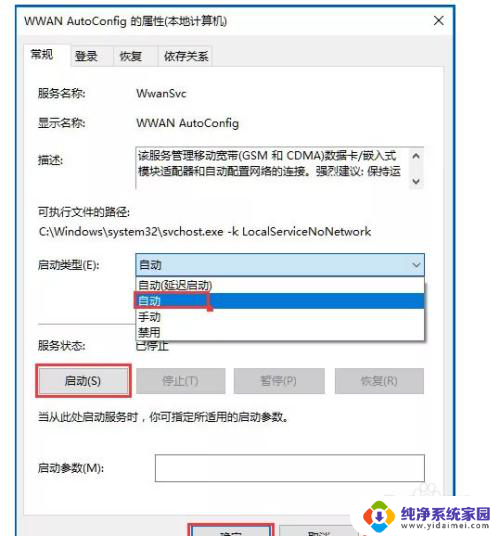
6.,然后点击应用,确定,保存更改,这样就可以开启无线网络服务了。
以上就是win10中无线服务的开启方法,如果你也遇到了这种情况,可以按照以上步骤进行解决,整个过程非常简单快速,一步到位。
win10windows无线服务在哪开启 Win10系统无线网络服务开启方法相关教程
- windows没有无线服务 win10无线服务无法运行的解决方法
- win10打印服务开启 win10打印服务无法启动怎么办
- win10开启防火墙服务 Win10系统如何手动启动Windows防火墙服务
- win10打印机服务开启打开不了 win10打印服务关闭了怎么开启
- win10一直在启动服务 Win10如何禁止开机启动服务
- 此计算机上没有运行windows无线服务win10 win10无线服务未启用怎么解决
- win10进入服务 win10系统服务在哪里打开
- win10的服务管理器在哪 win10系统服务管理器怎么打开
- 远程桌面服务无法启动 win10远程桌面无法开启怎么办
- 系统打印机服务怎么打开 win10系统打印机服务的开启和关闭方法
- 怎么查询电脑的dns地址 Win10如何查看本机的DNS地址
- 电脑怎么更改文件存储位置 win10默认文件存储位置如何更改
- win10恢复保留个人文件是什么文件 Win10重置此电脑会删除其他盘的数据吗
- win10怎么设置两个用户 Win10 如何添加多个本地账户
- 显示器尺寸在哪里看 win10显示器尺寸查看方法
- 打开卸载的软件 如何打开win10程序和功能窗口